Verwendung der primare app, Installation der primare app, Verbindung zu mm30, np30, oder pre60 – Primare App Benutzerhandbuch
Seite 4: Auswählen einer quelle
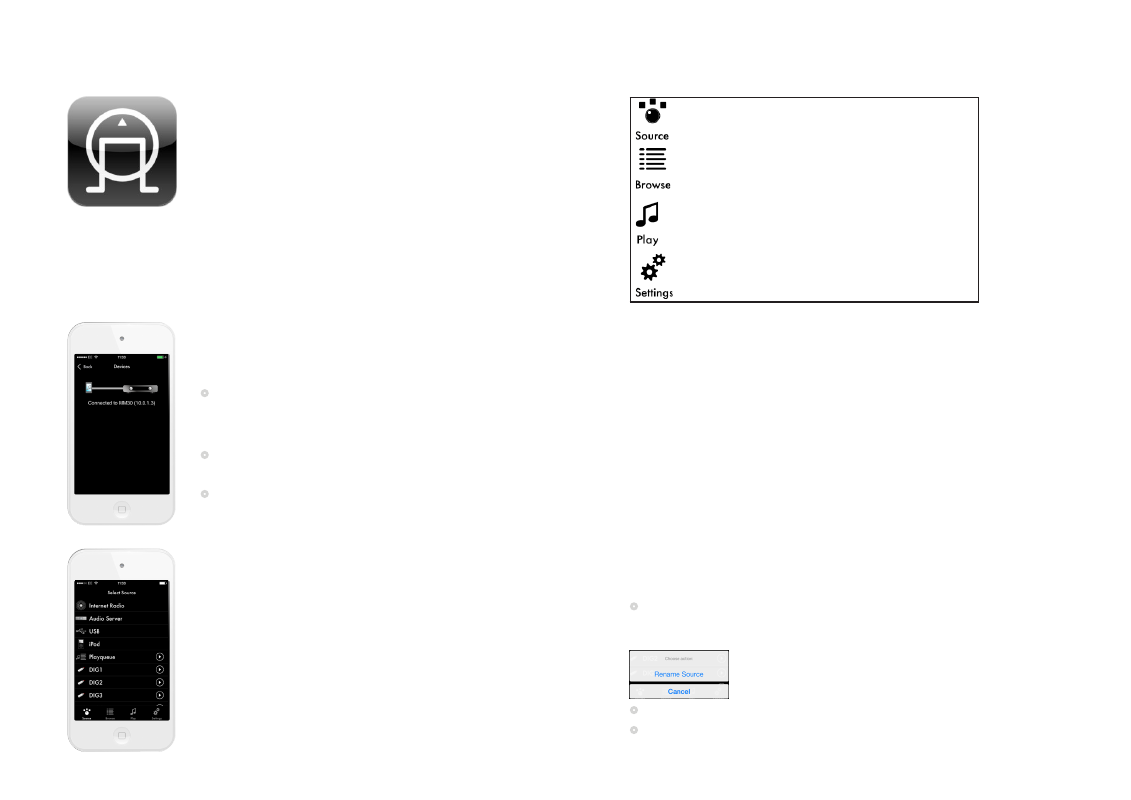
Primare App, Benutzerhandbuch
4
InstAllAtIon dER PRIMARE APP
Die Primare App steht zum kostenlosen Download im App-Store auf Ihrem iPhone,
iPad oder iPod zur Verfügung.
Die Primare App bietet die folgenden Bildschirme, die Sie durch Tippen auf eines der
Symbole am oberen Rand jedes Bildschirms auswählen können:
Zeigt den Bildschirm Select Source (Quelle auswählen),
damit Sie eine Quelle auswählen können
Zeigt den Bildschirm Browse (Durchsuchen), um nach
Medien auf der gewählten Quelle suchen zu können.
Zeigt den Bildschirm Play (Abspielen), zum Steuern der
Wiedergabe der Musik in der Playlist.
Zeigt den Bildschirm Settings (Einstellungen), um
Einstellungen der Primare App ansehen oder ändern zu
können.
vERwEndung dER PRIMARE APP
vERbIndung zu MM30, nP30, odER PRE60
Beim ersten Start der Primare App sucht diese automatisch nach UPnP-Geräten im
Netzwerk und zeigt eine Liste der Geräte an.
•
Tippen Sie auf das Gerät, zu dem Sie eine Verbindung herstellen möchten.
Es wird daraufhin automatisch eine Verbindung zu diesem Gerät hergestellt.
Eine Verbindung zu einem anderen Gerät im Netzwerk herstellen
•
Tippen Sie auf das Symbol Settings (Einstellungen), tippen Sie dann auf Discover
Devices (Geräteerkennung).
•
Tippen Sie auf das Gerät, zu dem Sie eine Verbindung herstellen möchten.
AuswählEn EInER QuEllE
Der Select Source (Quelle auswählen) Bildschirm ermöglicht Ihnen die Auswahl der
Musikquelle.
Internet-Radio Wählt Internetradio aus.
Audio-Server
Zeigt alle Musikquellen an, die im Netzwerk sichtbar sind.
USB
Spielt die Musik von einem USB-Laufwerk ab, das am USB-A-
Eingang angeschlossen ist.
iPod
Spielt die Musik von einem iPod ab, der am USB-A-Eingang
angeschlossen ist.
Playlist
Zeigt die Playlist an.
DIG1, usw.
Wählt einen Digitaleingang aus. Diese können umbenannt werden.
PC
Spielt Musik von einem PC/Mac ab, der am USB-B-Eingang
angeschlossen ist.
IN1, usw.
Wählt einen analogen Eingang aus. Diese können umbenannt werden.
Eigene Dateien Spielt Musik von Ihrem Gerät über WiFi ab.
Um eine digitale oder analoge Quelle oder einen PC umzubenennen
•
Tippen Sie auf jenes Symbol > rechts von der Quelle, das Sie umbenennen
möchten.
Das folgende Dialogfenster wird angezeigt:
•
Tippen Sie auf Rename Source (Quelle umbenennen).
•
Geben Sie den neuen Namen ein und tippen Sie auf return (zurückgehen).